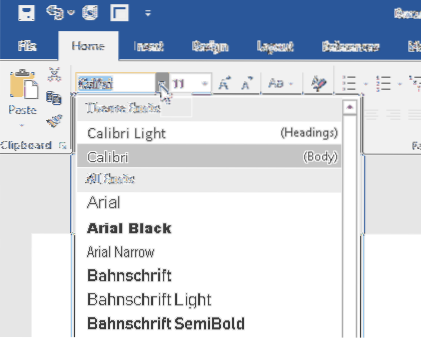- Hvordan tager du et screenshot på rullemenuen til et udskæringsværktøj?
- Hvordan tager jeg et skærmbillede af pop op-menuen?
- Kan jeg rulle ned med Snipping Tool?
- Hvad er nøglen til Snipping Tool?
- Hvordan fanger jeg et værktøjstip i udskæringsværktøjet?
- Hvordan bruger jeg klipningsværktøjet til at fange min markør?
- Hvad er den hurtigste måde at åbne klip og skitse på?
- Hvad er genvejen til at åbne klip og skitse?
- Hvad er PrtScn-nøgle?
- Hvordan fanger jeg en rulleskærm?
- Kan du tage et rullende skærmbillede på pc?
- Hvordan klipper du mere end én side ad gangen?
Hvordan tager du et skærmbillede på rullemenuen til et udskæringsværktøj?
Optag skærmbillede af rullemenuen
- Åbn skæreværktøjet og tryk på Esc.
- Gå til rullemenuen, og udvid den.
- Tryk derefter på Ctrl + PrtSc, du kan nu fange skærmbilledet i rullemenuen.
Hvordan tager jeg et skærmbillede af pop op-menuen?
Klik blot på knappen Forsink, og giv dig selv et par sekunder, før optagelsen begynder. I de få sekunder kan du åbne pop op-menuen eller højreklikke på menuen og derefter bare vente til skærmoptagelsen starter. god fornøjelse!
Kan jeg rulle ned med Snipping Tool?
Afhængigt af størrelsen på brugerens skærm kan et skærmbillede muligvis ikke fange et helt vindue - især hvis du har brug for at rulle for at fange hele vinduet. Nogle udskæringsværktøjer inkluderer muligheden for at screenshot en rulle skærm ruller kan fanges lodret eller vandret.
Hvad er nøglen til Snipping Tool?
For at åbne skæreværktøjet skal du trykke på Start-tasten, skrive skæreværktøj og derefter trykke på Enter. (Der er ingen tastaturgenvej til at åbne Snipping Tool.) For at vælge den type klip, du vil have, skal du trykke på Alt + M-tasterne og derefter bruge piletasterne til at vælge Friform, Rektangulær, Vindue eller Fuldskærmsskærm og derefter trykke på Enter.
Hvordan fanger jeg et værktøjstip i udskæringsværktøjet?
Fang popup-menuer med Windows-udskæringsværktøjet
- Få din applikation til det punkt, hvor du er klar til at åbne menuen eller vise værktøjstip.
- Start skæreværktøjet.
- Tryk på Ny.
- Skærmen er nedtonet, og værktøjet til valg af trådkors vises.
- Tryk på ESC for at annullere valget.
- Gå til din applikation, og få den menu / værktøjstip vist, som du vil fange.
Hvordan bruger jeg klipningsværktøjet til at fange min markør?
Træk markøren rundt om et objekt for at danne et rektangel. Vælg et vindue, f.eks. En dialogboks, som du vil fange. Fang hele skærmen. Når du fanger et klip, kopieres det automatisk til vinduet Klippeværktøj, hvor du foretager ændringer, gemmer og deler.
Hvad er den hurtigste måde at åbne klip og skitse på?
METODE 1: Brug af Win + Shift + S genvejstast
Dette er standard tastaturgenvej til at starte Screen Snip & Skitse i Windows 10. Bare tryk på Win + Shift + S-tasterne sammen på dit tastatur, og Windows 10 starter Screen Snip-værktøjet.
Hvad er genvejen til at åbne klip og skitse?
Windows 10 har en indbygget tastaturgenvej, som du kan bruge til at åbne Snip & Skitse direkte i sin skærmoptagelsesfunktion: Windows + Shift + S. Tryk samtidigt på tasterne på tastaturet. Når du har trykket på Windows + Shift + S, dæmpes hele skærmen, og i det øverste centerområde vises udklippelinjen.
Hvad er PrtScn-nøgle?
Undertiden forkortet Prscr, PRTSC, PrtScrn, Prt Scrn, PrntScrn eller Ps / SR, Print Screen-tasten er en tastaturtast, der findes på de fleste computertastaturer. Når der trykkes på den, sender tasten det aktuelle skærmbillede til computerens udklipsholder eller printeren afhængigt af operativsystemet eller det kørende program.
Hvordan fanger jeg en rulleskærm?
1. Åbn den skærm, du vil tage et rullebillede af, og hold volumen ned og tænd / sluk-knapperne nede for at fange skærmbilledet. En animation vises snart for at fortælle dig, at billedet er taget med succes.
Kan du tage et rullende skærmbillede på pc?
Trin 2: For at tage et rullende skærmbillede skal du holde Ctrl + Alt-tasterne nede sammen og derefter trykke på PRTSC . ... Trin 3: Hold nu venstre museknap nede, og træk derefter musen i rullevinduet for at vælge området. Trin 4: Slip musekliket, og en automatisk rulning sker langsomt.
Hvordan klipper du mere end én side ad gangen?
a: Klik på Udskæringsværktøj i start-søgefeltet, og tryk på enter. b: Klik nu på pilen ud for den nye knap, og vælg klip i fuld skærm. c: Gem det derefter på skrivebordet. d: Gå derefter til den originale skærm, træk indtil ned, og tag derefter skærmen.
 Naneedigital
Naneedigital